Mirror’s Edge, un joc captivant de acțiune și platforme, disponibil pe PC, Xbox 360 și PS3, a fost creat de DICE și publicat de Electronic Arts. Acesta te introduce într-un oraș futuristic, unde o urmărești pe Faith Connors, o curieră de parkour care acționează în subteran. Să explorăm cum poți juca acest titlu pe Linux.
Cum rulează Mirror’s Edge pe Linux
Datorită Steam Play și Proton, Mirror’s Edge are o funcționare remarcabilă pe Linux. Pentru a te putea bucura de acest joc pe sistemul tău Linux, este necesară instalarea clientului Steam specific pentru Linux.
Instalarea Steam
Pentru a instala Steam pe computerul tău Linux, trebuie să deschizi o fereastră terminal. Poți face acest lucru apăsând simultan tastele Ctrl + Alt + T sau căutând „Terminal” în meniul aplicațiilor.
Odată ce fereastra terminalului este activă, urmează instrucțiunile de instalare specifice distribuției tale Linux.
Ubuntu
Pentru a instala Steam pe Ubuntu, utilizează următoarea comandă apt install:
sudo apt install steam
Debian
Pentru Debian, cea mai eficientă metodă este descărcarea pachetului DEB. Folosește comanda wget pentru a descărca pachetul:
wget https://steamcdn-a.akamaihd.net/client/installer/steam.deb
După descărcare, instalează Steam folosind pachetul DEB cu comanda dpkg:
sudo dpkg -i steam.deb
Apoi, corectează eventualele probleme de dependențe cu comanda apt-get install -f:
sudo apt-get install -f
Arch Linux
Pe Arch Linux, Steam este disponibil în depozitul „multilib”. Pentru a activa acest depozit, deschide fișierul /etc/pacman.conf într-un editor de text.
În fișier, caută linia „multilib” și elimină simbolul # de la începutul ei și de la liniile imediat următoare. Salvează modificările și resincronizează Arch cu depozitul:
sudo pacman -Syy
Instalează Steam folosind:
sudo pacman -S steam
Fedora/OpenSUSE
Atât OpenSUSE, cât și Fedora pot instala Steam direct din depozitele lor. Totuși, varianta Flatpak a Steam funcționează adesea mai bine, așa că recomandăm această metodă.
Flatpak
Pentru a rula Steam prin Flatpak, configurează mai întâi runtime-ul Flatpak, urmând un ghid detaliat pe acest subiect.
Odată ce runtime-ul Flatpak este instalat, folosește următoarele comenzi pentru a instala versiunea Flatpak a Steam:
flatpak remote-add --if-not-exists flathub https://flathub.org/repo/flathub.flatpakrepo
flatpak install flathub com.valvesoftware.Steam
Instalarea Mirror’s Edge pe Linux
Cu Steam instalat, deschide aplicația și conectează-te cu contul tău. Urmează pașii de mai jos pentru a juca Mirror’s Edge pe Linux:
Pasul 1: Accesează meniul „Steam” și apoi opțiunea „Setări”. Se va deschide fereastra de setări.
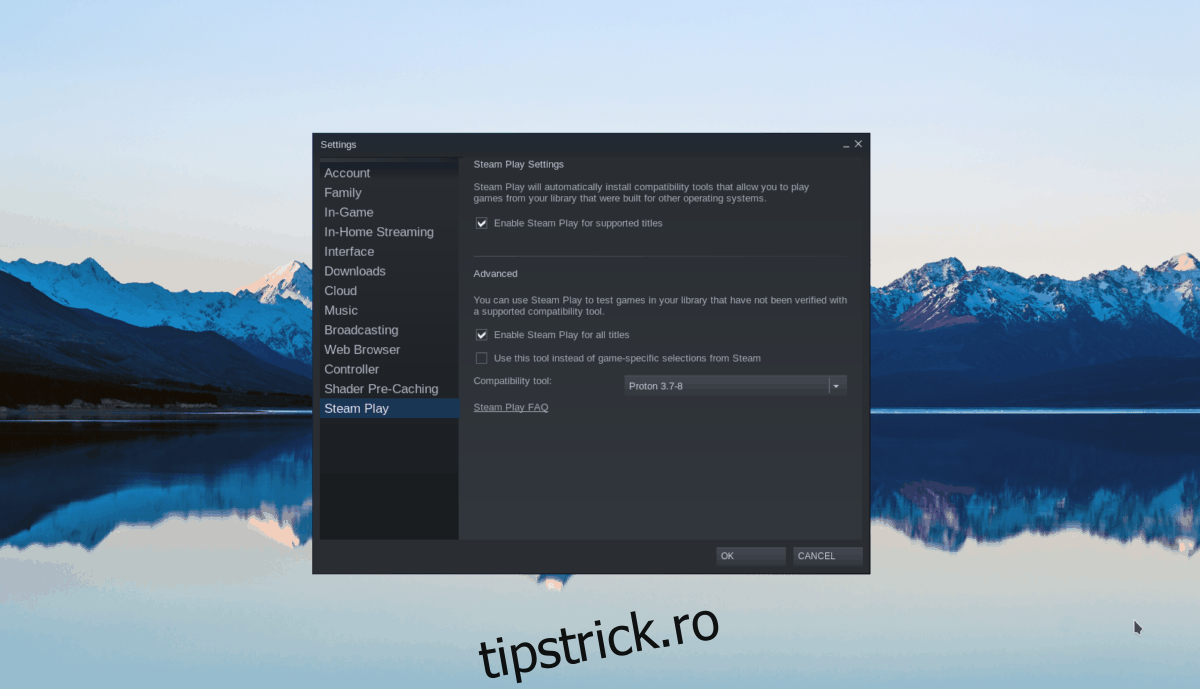
În fereastra de setări, caută secțiunea „Steam Play” și accesează setările corespunzătoare. Activează opțiunile „Activați Steam Play pentru titlurile acceptate” și „Activați Steam Play pentru toate celelalte titluri”.
Confirmă setările apăsând butonul „OK”.
Pasul 2: Accesează magazinul Steam dând click pe butonul „Magazin”. Folosește butonul de căutare și caută „Mirror’s Edge”.
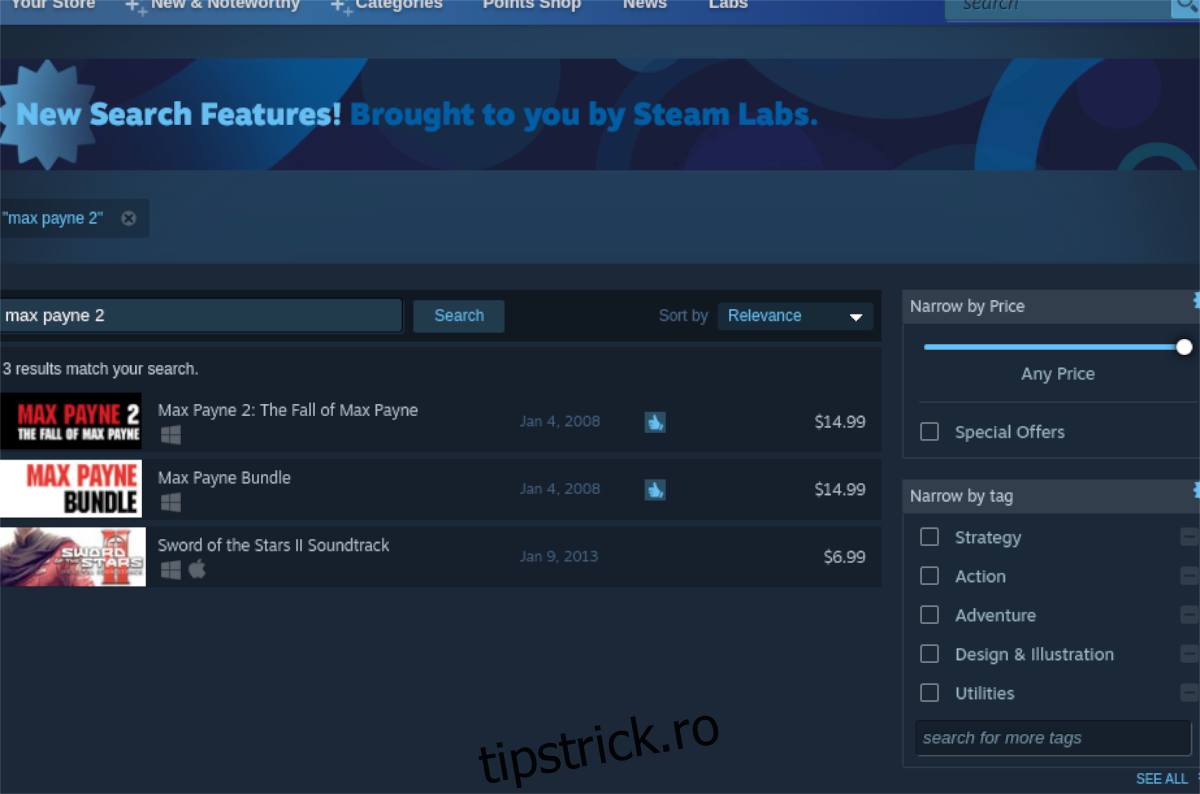
Alege „Mirror’s Edge” din rezultatele căutării pentru a ajunge la pagina jocului.
Pasul 3: Pe pagina magazinului, apasă butonul verde „Adaugă în coș” și achiziționează jocul urmând procesul specific.
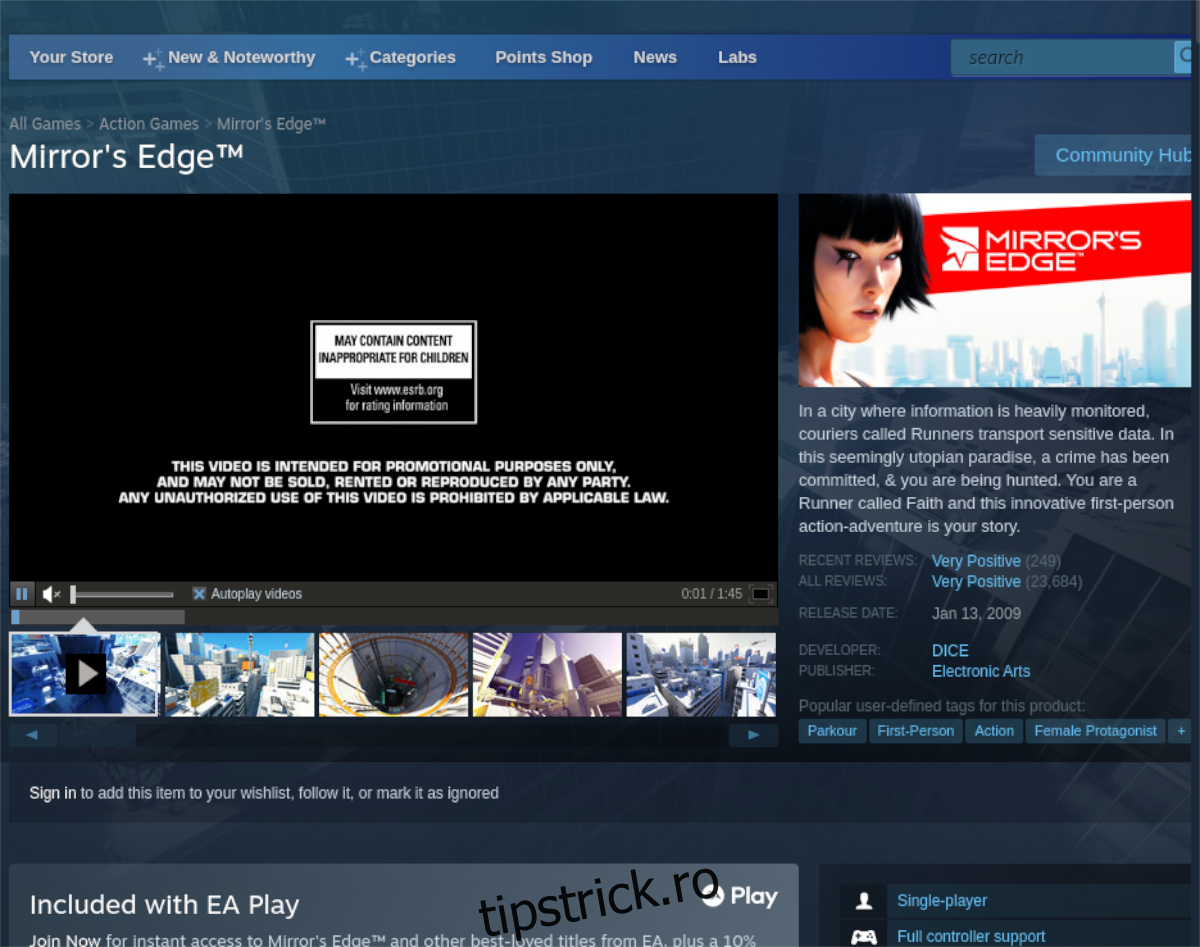
Pasul 4: Mergi la „Bibliotecă” și caută „Mirror’s Edge”. Accesează pagina bibliotecii jocului.
Pasul 5: Pe pagina bibliotecii, apasă butonul albastru „INSTALARE”. Apoi, dă click dreapta pe joc și selectează „Proprietăți”.
În fereastra de proprietăți, la secțiunea „Compatibilitate”, setează „Proton 5.0-10”. Această versiune de Proton asigură o funcționare corectă a jocului.

Pasul 6: Apasă butonul verde „PLAY” pentru a începe jocul Mirror’s Edge pe sistemul tău Linux.